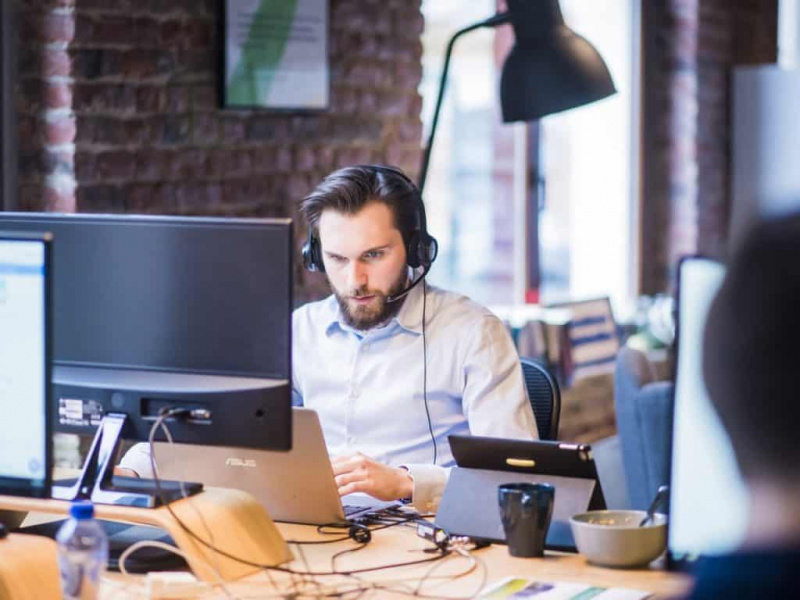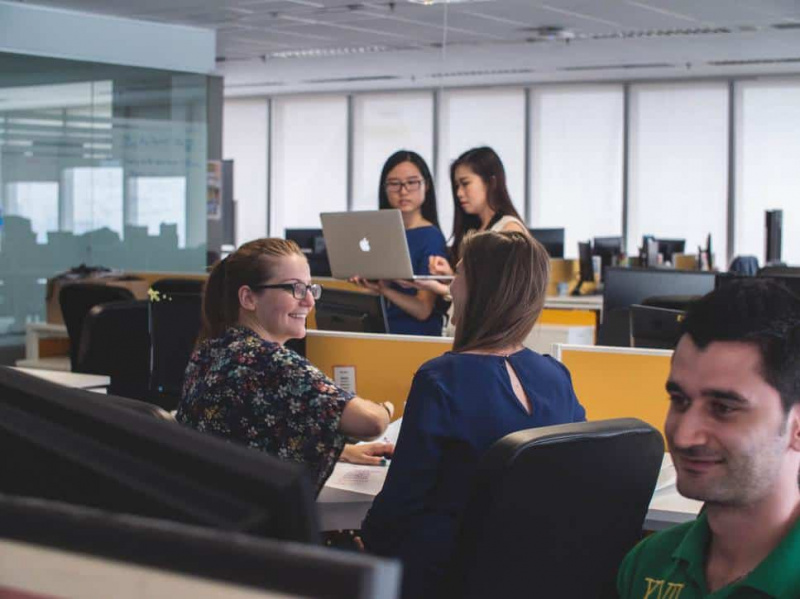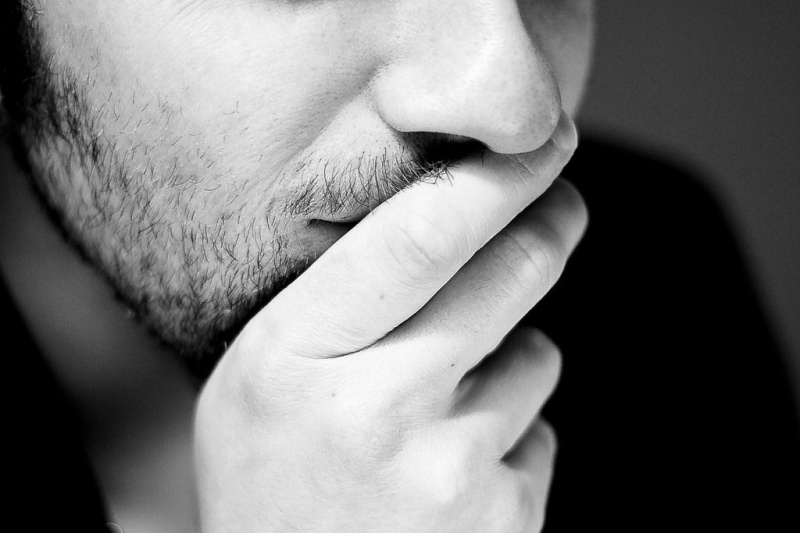วิธีจัดระเบียบคลังวิดีโอ iTunes ของคุณ

บางครั้ง ฉันคิดว่าฉันทะลึ่งเกินไปในบางสิ่ง ตามความคิดเห็นบางส่วนในโพสต์ก่อนหน้าของฉัน คุณเห็นด้วย แต่ไม่มีอะไรจะดีไปกว่าการเป็นนาซีของฉัน เมื่อพูดถึงคลัง iTunes ของฉัน
แน่นอน ฉันรู้ว่าเสียงโห่ร้องกำลังมา iTunes ห่วย ใช้ (ใส่ซอฟต์แวร์อื่นที่นี่) แทน ฉันใช้ Mac ขณะที่เขียนข้อความนี้ ฉันเป็นเจ้าของ iPhone และ Apple TV และมี Mac อีกสองสามเครื่องปลูกไว้ที่นี่และรอบๆ บ้าน ดังนั้นมันจึงสมเหตุสมผลสำหรับฉันที่จะใช้ iTunes
แต่ฉันเกลียดห่วงที่คุณต้องข้ามไปเพื่อให้คลังวิดีโอ iTunes ของคุณอยู่ในสภาพที่เหมาะสม
เมื่อก่อนฉันต้องบันทึกภาพยนตร์ AVI เป็นไฟล์ MP4 หรือสร้างไฟล์อ้างอิงแยกต่างหากที่ปลอมแปลงเป็น MP4 เมื่อพวกเขาชี้ไปที่ AVI ดั้งเดิม นั่นค่อนข้างแย่ โดยเฉพาะอย่างยิ่งเมื่อตัวเลือกหลังสร้างระเบียบเล็กน้อยในโครงสร้างโฟลเดอร์ของฉันและใช้พื้นที่มากขึ้นโฆษณา
จากนั้นฉันก็ได้ iPhone และจากนั้นก็ใช้ Apple TV ในภายหลัง และทั้งสองเครื่องนี้ใช้เฉพาะ MOV และ MP4 เท่านั้น คุณสามารถแฮ็ก Apple TV และเจลเบรก iPhone ได้ แต่ฉันขี้เกียจเกินไปที่จะเล่นกับอวัยวะภายในของ iPhone (อะไรนะ! คุณเป็นนักเขียน Lifehack! ฉันได้ยินคุณพูด) และฉันลองแฮ็ก Apple TV แล้ว แต่ไม่ได้คิด ระบบมีความราบรื่นหรือบูรณาการเพียงพอ
ดังนั้น ระดับของความซับซ้อนในการรักษาไลบรารี iTunes ที่ใช้งานได้และเชื่อมต่อเครือข่ายได้มีมากขึ้น และเรายังไม่เคยพูดเกี่ยวกับดนตรีเลย แม้จะยอมรับว่าทำได้ดีกว่านี้มากในการจัดระเบียบตัวเอง และสามารถแก้ไขเรื่องง่ายๆ ได้โดยไม่ต้องอาศัยสคริปต์
มีบางสิ่งที่สำคัญต่อการมีคลังวิดีโอ iTunes ที่ใช้งานได้และมีการจัดระเบียบ:
- ชื่อไฟล์ถูกต้อง
- ไฟล์ต่างๆ อยู่ในโครงสร้างโฟลเดอร์ที่มีการจัดระเบียบอย่างดี ไม่กระจายไปทั่วฮาร์ดไดรฟ์
- ข้อมูลเมตาของไฟล์ถูกต้อง ชื่อจริงของไฟล์และชื่อไฟล์ใน iTunes ไม่เหมือนกันและสิ่งที่ใช้ได้ผลจะไม่ได้ผลกับอีกชื่อหนึ่ง
- ไฟล์ใช้งานได้กับทุกอุปกรณ์ที่ฉันต้องการให้ใช้งาน
ก่อนที่ฉันจะนำเข้ารายการโทรทัศน์โดยเฉพาะ ฉันจะเข้าไปที่ Preferences และบอก iTunes ว่าอย่าทำสำเนาของไฟล์เมื่อนำเข้ามา ฉันไปที่โครงสร้างโฟลเดอร์ iTunes ด้วยตนเองและสร้างโฟลเดอร์สำหรับรายการภายในโฟลเดอร์ iTunes TV Shows จริง มิฉะนั้น เมื่อนำเข้า iTunes จะทำสำเนาในโฟลเดอร์ภาพยนตร์ นั่นไม่ใช่โครงสร้างโฟลเดอร์ที่มีการจัดระเบียบอย่างดี! ส่วนหนึ่งของกระบวนการที่เราจะใช้งานจริงจะแก้ไขปัญหานี้โดยอัตโนมัติ แต่อย่างที่ฉันบอกไป ฉันอาจจะรู้สึกแปลกๆ เกี่ยวกับการดูแลห้องสมุดของฉัน และคุณอาจต้องการข้ามขั้นตอนนี้ (หากคุณกำลังติดตามตลอดทาง)
เมื่อพูดถึงภาพยนตร์ สิ่งนี้ไม่สำคัญนัก และหากคุณชอบวิธีที่ iTunes จัดระเบียบเพลงในโฟลเดอร์ คุณจะต้องเปิดมันอีกครั้งเมื่อดำเนินการเสร็จ (เมื่อสิ้นสุดกระบวนการทั้งหมด ไม่ใช่แค่หลังจากที่คุณสร้างโฟลเดอร์ใหม่แล้ว)โฆษณา
ก่อนเพิ่มไฟล์ลงใน iTunes ฉันต้องตรวจสอบชื่อไฟล์ก่อน สำหรับหนัง ผมแค่ต้องการชื่อเรื่อง ไม่มีอะไรมากหรือน้อย แต่สำหรับรายการทีวี ฉันมักจะใช้โครงสร้างแบบนี้:
แสดง – ชื่อตอน – ฤดูกาล/ตอน
นั่นอาจเป็น:
สำนักงาน – สถานที่ทำงานอเมริกัน – S01E01
การจัดซีรีส์ทีวีให้เป็นระเบียบอาจเป็นเรื่องยาก โดยเฉพาะอย่างยิ่งเมื่อซีรีส์ยาว (เช่น Stargate!) ดังนั้นหากฐานข้อมูล iTunes ของคุณเสียหาย คุณจะต้องการชื่อเรื่องที่ชัดเจนซึ่งจะบอกคุณทุกอย่างโฆษณา
เมื่อรายการทีวีของคุณอยู่ในโฟลเดอร์ที่ถูกต้อง ให้ลากไฟล์ไปที่ iTunes iTunes ภาพยนตร์ บานหน้าต่างนั้นค่อนข้างน่าตกใจในการจัดการรายการทีวี ซึ่งเป็นเหตุให้มีบานหน้าต่างแยกต่างหากสำหรับรายการเหล่านั้น แต่ Apple ไม่อนุญาตให้คุณเปลี่ยนประเภทวิดีโอจากภาพยนตร์เป็นรายการทีวีด้วยตนเอง คุณต้องใช้ ตั้งค่าประเภทวิดีโอที่เลือก AppleScript สำหรับ iTunes
AppleScript นี้ให้คุณตั้งค่าสี่สิ่ง:
- ไม่ว่าจะเป็นภาพยนตร์ รายการโทรทัศน์ หรือมิวสิกวิดีโอ
- ชื่อการแสดง,
- หมายเลขซีซัน
- เริ่มหมายเลขตอน
สิ่งนี้ยอดเยี่ยมเพราะคุณสามารถนำเข้ารายการทีวีทั้งซีซันได้ในคราวเดียว เลือกรายการในบานหน้าต่างภาพยนตร์ ตั้งเป็นรายการทีวี ตั้งชื่อรายการและหมายเลขซีซัน จากนั้นคุณเพียงแค่ป้อนหมายเลขตอนของตอนแรกสุด ในซีรีส์และสั่งให้ส่วนที่เหลือสำหรับคุณ
เมื่อคุณตั้งค่าไฟล์เป็นรายการทีวี ไฟล์นั้นจะย้ายไฟล์นั้นไปยังโครงสร้างโฟลเดอร์รายการทีวีโดยอัตโนมัติ
แต่คุณจะทำอย่างไรเมื่อไฟล์นั้นไม่ใช่ไฟล์ที่เข้ากันได้กับ iTunes? คุณมีตัวเลือกน้อยโฆษณา
- ไปที่ QuickTime ไปที่ File > Save As และบันทึกภาพยนตร์อ้างอิง มันจะชี้ไปที่วิดีโอต้นฉบับ แต่ iTunes จะถือว่ามันเป็นไฟล์ MOV หรือ MP4 อย่างไรก็ตาม Apple TV ของคุณจะไม่เล่น และ iPhone ของคุณจะไม่เล่นด้วย
- ใช้ Drop เพื่อสร้างภาพยนตร์ M4V AppleScript คุณสามารถวางวิดีโอจำนวนมากลงบนหยดนี้ และมันจะแปลงทั้งหมดเป็นรูปแบบ M4V บันทึกลงในโฟลเดอร์ภาพยนตร์ของคุณ และเพิ่มลงใน iTunes ต้องใช้ QuickTime Pro
- รับ เบรกมือ แปลงข้อมูลของคุณด้วยตนเอง แล้ววางลงใน iTunes
เมื่อไฟล์ถูกแปลงและใน iTunes แล้ว เป็นเรื่องของการใช้ AppleScript ของ Set Video Kind เพื่อจัดเรียงไฟล์ให้ถูกที่
และสุดท้าย ฉันชอบที่จะกรอกข้อมูลเมตาให้ครบถ้วน ส่วนใหญ่ก็เพื่อ Apple TV ของฉัน—ถ้าฉันดู Stargate SG-1 ทั้งสิบซีซัน ฉันอยากจะให้คำอธิบายของแต่ละตอนในนั้น เพราะมันง่าย หลงทาง! มีแอพหนึ่งที่ฉันเคยลองซึ่งแปลงวิดีโอโดยอัตโนมัติในโฟลเดอร์ดรอปบ็อกซ์ให้อยู่ในรูปแบบที่เข้ากันได้กับ iTunes วางไว้ในไลบรารีของคุณ จากนั้นค้นหา IMDB โดยอัตโนมัติสำหรับข้อมูลเมตาทั้งหมดและเติมลงในนั้น ฉันไม่ชอบแอปนี้ แต่นั่นเป็นความคิดที่ดี
ตอนนี้ ฉันเพิ่งเดินทางไปที่ IMDB อย่างรวดเร็วและกรอกคำอธิบายตอน—มันง่ายและรวดเร็วเนื่องจากพวกเขาให้ไว้ในรายการซีซัน—แต่ฉันกำลังมองหาวิธีที่รวดเร็วในการกรอกฟิลด์เหล่านี้โดยอัตโนมัติโดยไม่ต้องใช้สิ่งนั้น ซอฟต์แวร์แปลง!